Nagrywaj wideo, audio, rozgrywkę i kamerę internetową, aby łatwo nagrywać cenne chwile.
4 proste metody nagrywania Sling TV na komputerze z wysoką jakością
W przeciwieństwie do telewizji kablowej, internetowa Sling TV oferuje różnorodne filmy i transmisje ze sportu, programów telewizyjnych, dramatów, wiadomości i nie tylko. Ale jak nagrywać w Sling TV, aby zapisać ulubione filmy i oglądać je offline? Dla użytkowników telewizji zapewnia również DVR do nagrywania z limitem czasowym. Możesz także nagrywać Sling TV na swoim komputerze i urządzeniach mobilnych w wysokiej jakości i bez ograniczeń! Zanurz się w tym artykule, aby poznać bardziej szczegółowe kroki.
Lista przewodników
Czy można nagrywać na Sling TV domyślnie? Dowiedz się więcej o tym Szczegółowe kroki nagrywania na Sling TV za pomocą DVR Najlepszy sposób na nagrywanie Sling TV na Windows/Mac [bez limitu czasowego] Jak nagrywać Sling TV w systemie Windows za pomocą Xbox Game Bar Użyj Bandicam do nagrywania Sling TV na komputerze w wysokiej jakościCzy można nagrywać na Sling TV domyślnie? Dowiedz się więcej o tym
Tak! Sling TV ma podstawową funkcję Cloud DVR, która pomaga nagrywać w Sling TV i zapisywać je w pamięci masowej w chmurze. Należy jednak pamiętać, że zapewnia ona miejsce tylko na 50-godzinne nagrania i zostaną one automatycznie usunięte po 14 dniach! Co więcej, niektórych kanałów premium, takich jak HBO, Showtime itp., nie można nagrywać za pomocą DVR.
Możesz również kupić plan Sling Blue/Orange i $5/miesiąc DVR Add-on, aby uzyskać nieograniczoną przestrzeń dyskową bez ryzyka wygaśnięcia. Oto tabela porównawcza tych 2 licencji do wyboru:
| Licencja | Cena | Cechy |
| Niebieski Sling | $45,99 miesięcznie | • Dostępny jest dodatek DVR umożliwiający nagrywanie programów Sling TV bez ograniczeń pojemnościowych. • Obejmuje ponad 40 kanałów na żywo (Fox, NBC, Bravo, FX, NFL Network itp.). • Dostępne na 3 urządzeniach jednocześnie. • Najlepszy do oglądania wiadomości, reality TV, NFL. |
| Pomarańczowy Sling | $45,99 miesięcznie | • Dostępny jest również dodatek DVR z nieograniczoną przestrzenią dyskową i automatycznym nagrywaniem. • Obejmuje ponad 30 kanałów transmitujących na żywo (ESPN, Disney, AMC, CNN itp.). • Dostępne tylko na 1 urządzeniu na raz. • Najlepsze dla fanów Disneya. |
Szczegółowe kroki nagrywania na Sling TV za pomocą DVR
Po zapoznaniu się ze szczegółami funkcji DVR w Sling TV możesz wykonać poniższe czynności, aby dowiedzieć się, jak nagrywać w Sling TV za pomocą DVR:
Krok 1Zaloguj się teraz do swojego konta w Sling TV i przejdź do żądanych programów telewizyjnych lub kanałów, które chcesz nagrać. Następnie kliknij bezpośrednio przycisk „Nagraj”, aby rozpocząć nagrywanie w Sling TV.
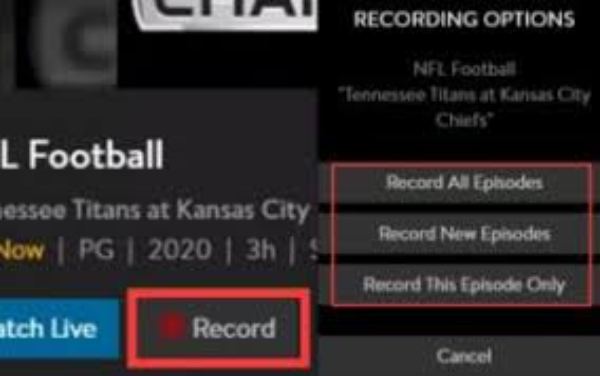
Krok 2Potwierdź wyskakujące powiadomienie, a następnie możesz wybrać, czy chcesz nagrać wszystkie odcinki, zaktualizowane odcinki, czy tylko bieżący odcinek.
Krok 3Następnie możesz przejść do zakładki „My TV” i obejrzeć wszystkie filmy nagrane w Sling TV. Jeśli nadal korzystasz z wersji bezpłatnej, powinieneś zwracać uwagę na czas przechowywania i wygasanie.
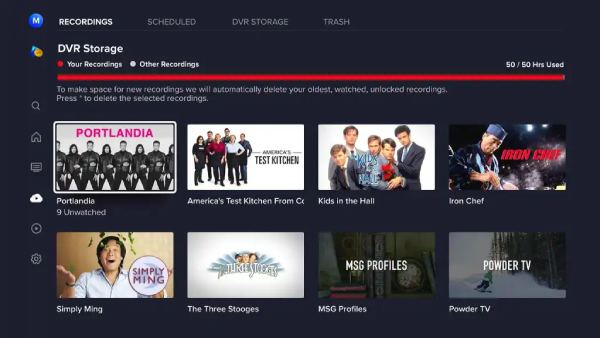
Najlepszy sposób na nagrywanie Sling TV na Windows/Mac [bez limitu czasowego]
Aby nagrywać na Sling TV bez ograniczeń, możesz również skorzystać z profesjonalnego oprogramowania do przechwytywania – Rejestrator ekranu 4Easysoft. Może pomóc Ci nagrać całą zawartość w Sling TV i zapisać ją w różnych popularnych formatach. W przeciwieństwie do chmury DVR, możesz uzyskać dostęp do tych nagrań w dowolnym momencie w lokalnych folderach. Co więcej, zapewnia tryb nagrywania harmonogramu, który umożliwia przechwytywanie strumieniowego Sling TV, gdy jesteś poza domem.

Nagrywaj treści Sling TV na komputerach Windows/Mac/urządzeniach mobilnych w różnych trybach.
Zapewnij wysokiej jakości nagrania, w tym 1080P, a nawet 4K, dzięki odpowiednim ustawieniom.
Obsługa ustawiania harmonogramu nagrywania, aby rejestrować programy na żywo, gdy jesteś poza domem.
Więcej dodatkowych funkcji, jak redukcja szumów, adnotacje w czasie rzeczywistym itp.
100% Bezpieczne
100% Bezpieczne
Krok 1Uruchom 4Easysoft Screen Recorder na swoim Windows/Mac i kliknij przycisk „Video Recorder”, aby kontynuować. Możesz również nagrywać Sling TV na telefonie komórkowym za pomocą „Phone Recorder” i ustawić harmonogram nagrywania, klikając przycisk „Task Schedule”.

Krok 2Kliknij przycisk „Custom”, aby wybrać oprogramowanie Sling TV jako okno przechwytywania. Powinieneś również włączyć dźwięk systemowy i dostosować głośność według własnego uznania. Oczywiście możesz również nagrywać swój głos i kamerę internetową.

Krok 3Po wykonaniu wszystkich ustawień kliknij przycisk „REC”, aby rozpocząć nagrywanie w Sling TV. Podczas nagrywania możesz dodawać adnotacje w czasie rzeczywistym i robić zrzuty ekranu w dowolnym momencie.

Krok 4Kliknij przycisk „Stop”, aby zakończyć nagrywanie Sling TV. Teraz możesz przeglądać i przycinać nagrania według swoich potrzeb. Na koniec kliknij przycisk „Gotowe”.

Jak nagrywać Sling TV w systemie Windows za pomocą Xbox Game Bar
Użytkownicy systemu Windows mają do dyspozycji inny darmowy sposób nagrywania Sling TV na komputerze – Xbox Game Bar. Jest to wbudowana funkcja w systemie Windows 11/10, która umożliwia łatwe przechwytywanie wszystkich treści, zwłaszcza gier. Chociaż jest to lekka i darmowy rejestrator ekranu bez znaku wodnego, zapisuje nagrania Sling TV tylko w formacie MP4. Ponadto, możesz nagrywać tylko 2-godzinne treści na raz. Nie ma również nagrywania harmonogramu ani innych trybów, które spełniałyby różne potrzeby.
Krok 1Naciśnij przyciski „Windows” i „G” na klawiaturze, aby otworzyć Xbox Game Bar i nagrywać przez Sling TV w systemie Windows 11/10.
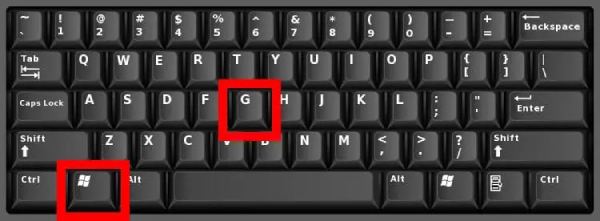
Krok 2Kliknij przycisk „Record”, aby nagrać cały ekran. Możesz również nacisnąć przycisk „Windows”, „Alt” i „R”, aby szybko rozpocząć nagrywanie Sling TV.
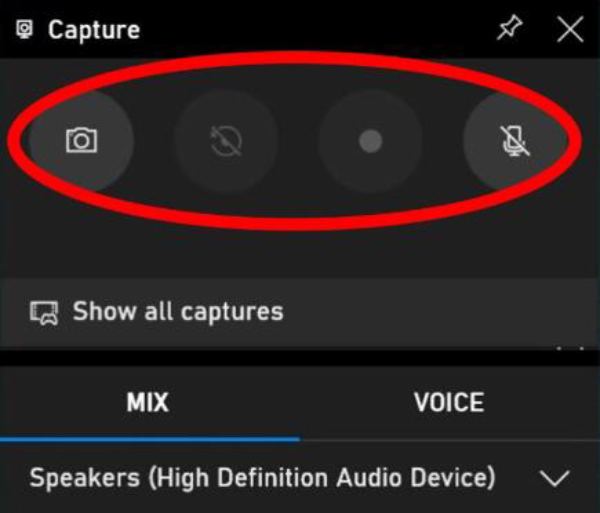
Krok 3Kliknij przycisk „Stop”, aby zatrzymać i automatycznie zapisać nagranie. Możesz kliknąć wyskakujące okno zapisu, aby je wyświetlić i przyciąć, jak chcesz.
Użyj Bandicam do nagrywania Sling TV na komputerze w wysokiej jakości
Bandicam jest również potężnym narzędziem do nagrywania Sling TV na PC z różnymi trybami przechwytywania. Ponieważ jest głównie do nagrywania gier, zapewnia najlepszą jakość, aby ulepszyć nagrania Sling TV. Możesz ustawić rozdzielczość 1080P i 60 FPS, aby zachować wysokiej jakości nagrania. Będzie jednak wymagał dużego użycia, co wymaga wyższej konfiguracji procesora.
Krok 1Otwórz Bandicam i wybierz żądany tryb przechwytywania, aby nagrać Sling TV na karcie „Home”. Możesz również podłączyć telewizor, aby nagrać urządzenie zewnętrzne.
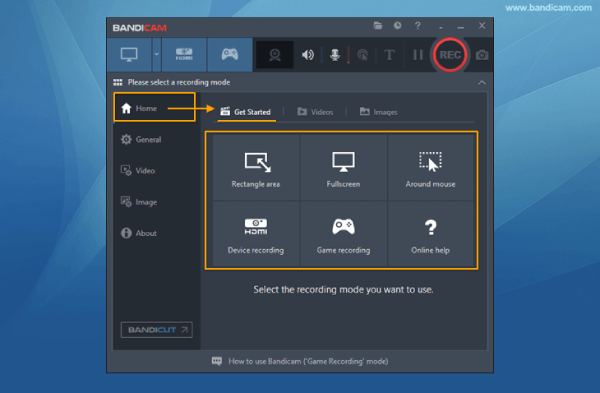
Krok 2Kliknij kartę „Wideo”, aby zmienić ustawienia dźwięku, kamery internetowej, naciśnięć klawiszy i inne opcje eksportowania.
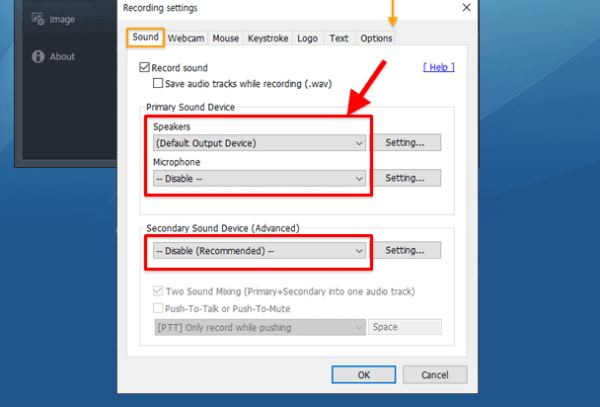
Krok 3Następnie kliknij przycisk „REC” w prawym górnym rogu, aby rozpocząć. Możesz również użyć klawisza „F12”, aby rozpocząć i zatrzymać nagrywanie Sling TV.
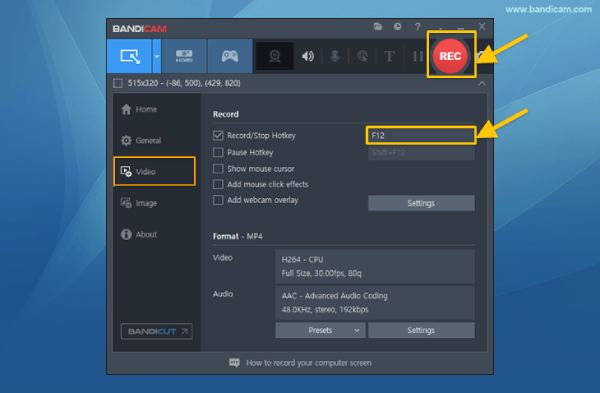
Wniosek
Oto 4 skuteczne sposoby nagrywania Sling TV na telewizorze, komputerze i telefonie komórkowym. Po zapoznaniu się z ich funkcjami i szczegółowymi krokami, odkryjesz, że 4Easysoft Screen Recorder jest najlepszy dla większości ludzi, ponieważ może sprostać różnym potrzebom. Bez ograniczeń czasowych, możesz go używać do nagrywania okna Sling TV tylko w wysokiej jakości i zapisywania ich w żądanym formacie. Pobierz go i wypróbuj teraz! Możesz również użyć nagrywania harmonogramu, aby uniknąć pominięcia jakichkolwiek treści.
100% Bezpieczne
100% Bezpieczne


